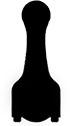arrow_back_ios
我要如何將我的預訂與 Google 行事曆同步?
與 Google 行事曆 的整合僅適用於商務版方案。 若要升級您的方案,請依照這些指示操作。
若要連接 Google 行事曆,請依照以下步驟操作:
1. 前往 範本與整合 區段。
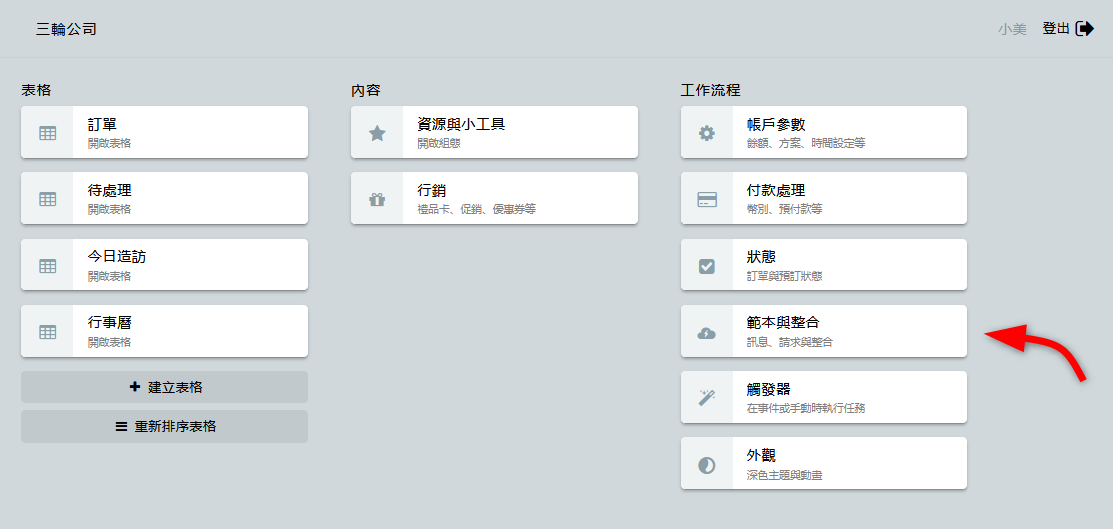
2. 在 Google 行事曆 區段,點擊 建立組態。
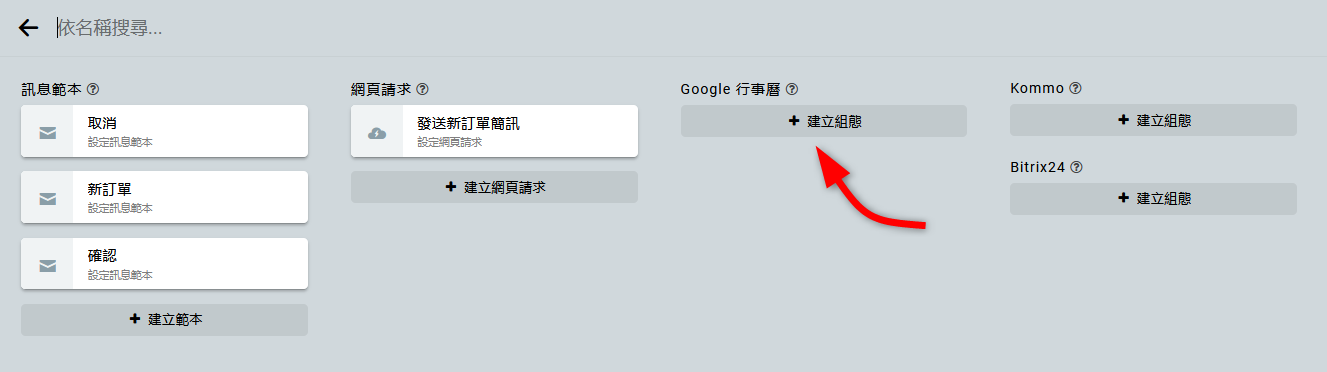
3. 在開啟的視窗中,輸入整合的名稱,然後點擊 在 Google 授權。
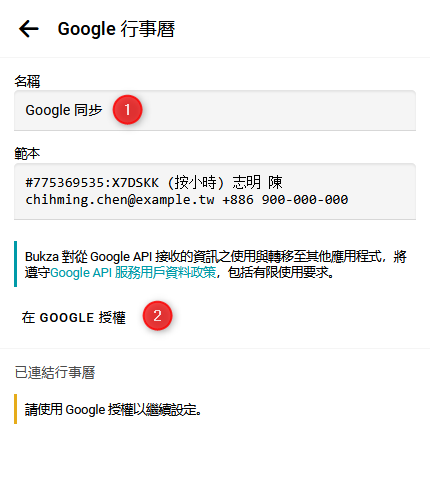
4. 選擇擁有您想同步之行事曆存取權的 Google 帳戶。
5. 點擊 繼續 以授予所需權限。
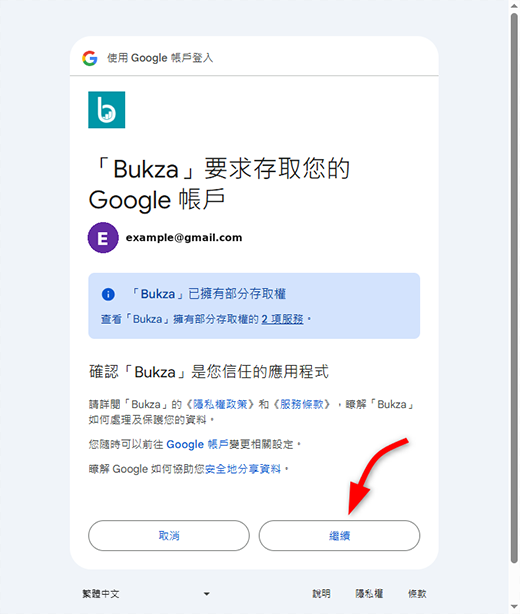
6. 與 Google 的授權程序現已完成。
7. 接著,請點擊 新增。
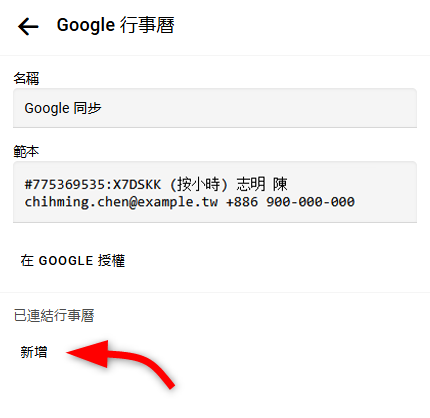
8. 選擇您要同步的資源與行事曆。
9. 勾選匯出與匯入預訂的選項,然後點擊 OK 並儲存您的變更。
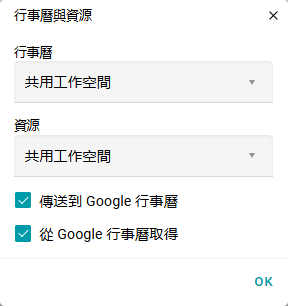
10. 您可以根據需要自訂文字與參數。
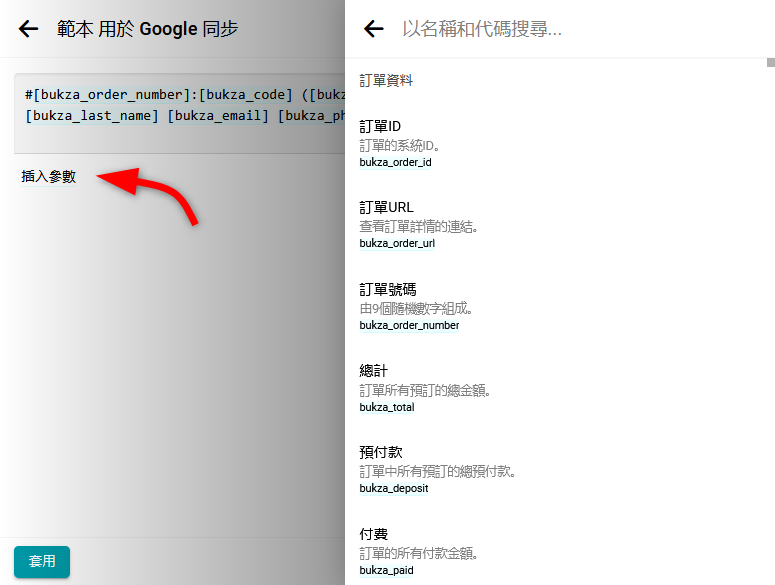
如果您在 Google 帳戶中新增了新的行事曆,則需要在 Bukza 中更新您的組態。 請開啟組態並再次點擊 在 Google 授權。 重新授權後,新的行事曆將會出現在行事曆清單中。